Cara Restore Chat WhatsApp Manual – Kalau mau ganti ponsel atau mengatur ponsel ke pengaturan awal, tentu membackup percakapan WhatsApp wajib dilakukan. Terutama untuk yang punya banyak pesan penting.
Aplikasi WhatsApp sendiri sudah ada fitur backup dengan Google Drive. Tetapi, kalau pesan yang dibackup ukurannya terlalu besar tentu akan banyak menyedot kuota internet.
Bagi kalian yang kebingungan bagaimana cara mencadangkan data WhatsApp kamu tanpa Google Drive, disini aku akan beri solusi mudah yang bisa dilakukan tanpa menghabiskan banyak kuota internet atau bisa dikatakan secara offline.
Baca Juga : Tips dan Trik Menggunakan WhatsApp, Ada Apa Saja ya?
Cara Backup Chat WhatsApp Manual

- Buka Aplikasi WhatsApp
- Tap ikon titik tiga pada kanan atas layar
- Pilih Setelan
- Selanjutnya pilih Chat
- Kemudian pilih Cadangkan chat
- Pilih akun Google
- Lalu pilih menu Cadangkan ke Google Drive > Pilih jangan pernah
- Kalau sudah tekan tombol CADANGKAN, tunggu sampai prosesnya selesai
- Proses pencadangan WhatsApp sudah selesai. Kalian sudah punya backup data WhatsApp secara offline
Langkah selanjutnya adalah memindahkan data ini ke tempat yang aman misalnya ke kartu memori SDcard. Dengan memindahkannya ke SDcard, kamu bisa melakukan Factory reset HP kamu tanpa takut kehilangan data backup tadi. Dengan SDcard, kamu juga bisa dengan mudah memindahkan data backup tadi keponsel lain jika kamu berniat ganti HP.
Memindahkan file backup ke tempat yang aman
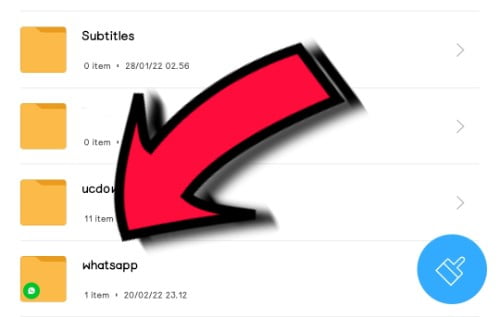
Setelah membackup pesan WhatsApp, saatnya memindahkan file backup ke tempat yang aman. Berikut ini langkah-langkahnya:
- Buka file Manager
- Kemudian pilih penyimpanan lokal atau kartu SD
- Pilih WhatsApp >> Database
Note: Kalau data tidak disimpan di SD Card, mungkin dapat kalian temukan di penyimpanan internal - Salin folder folder Database pada SD Card untuk salinan Backup
Cara Restore Chat Whatsapp Manual
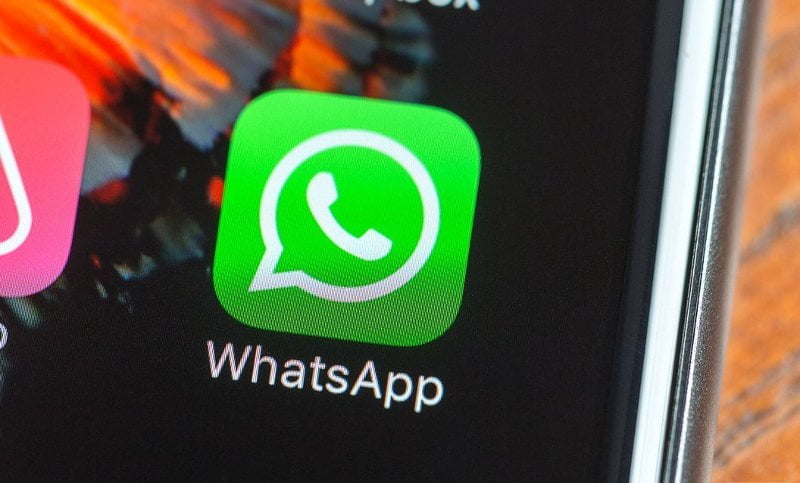
- Pasang Aplikasi WhatsApp
- Kalau sudah buka Aplikasi WhatsApp
- Jangan lupa SD Card yang berisi salinan Backup WhatsApp sudah terpasang pada ponsel
- Lalu verifikasi nomor telepon kalian
- Pilih PULIHKAN ketika ada permintaan untuk memulihkan chat dan media dari cadangan lokal
Catatan:
- Ponsel menyimpan file cadangan lokal dalam tujuh hari terakhir
- Cadangan lokal dibuat secara otomatis setiap hari pukul 02.00 WIB
- Kalau data tidak disimpan pada folder /sdcard/WhatsApp/, mungkin kalian bisa menemukannya di folder “penyimpanan internal” atau “penyimpanan utama”
Demikianlah cara backup chat WhatsApp manual dan cara Restore Chat Whatsapp Manual, semoga bermanfaat.







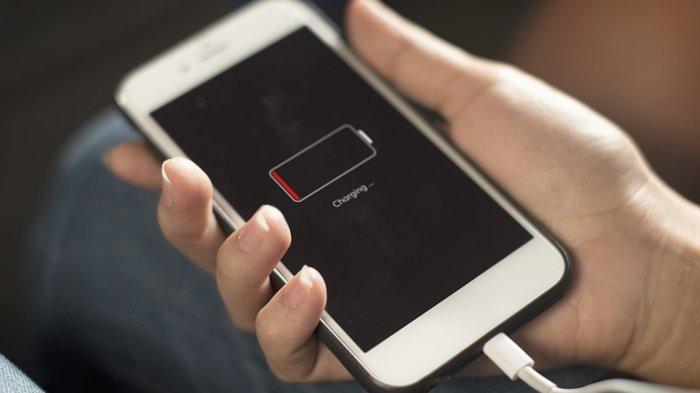
Leave a Comment